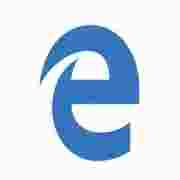近期有很多小伙伴咨询小编Microsoft Edge浏览器如何开启共享按钮,接下来就让我们一起学习一下Microsoft Edge浏览器开启共享按钮的方法教程吧,希望可以帮助到大家。
Microsoft Edge浏览器如何开启共享按钮?Microsoft Edge浏览器开启共享按钮教程
1、首先打开Microsoft Edge浏览器,点击右上角三个点的图标,如下图所示。
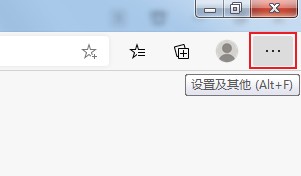
2、然后从弹出的窗口中点击设置,如下图所示。
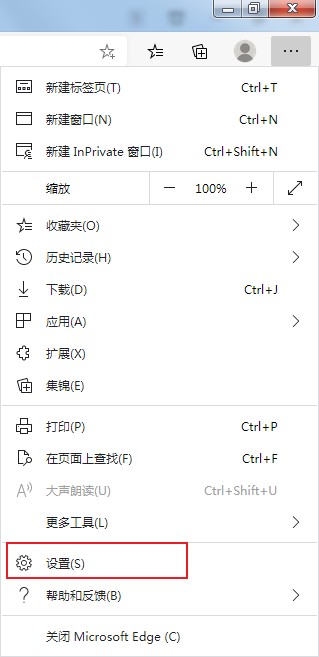
3、接着找到外观选项,如下图所示。
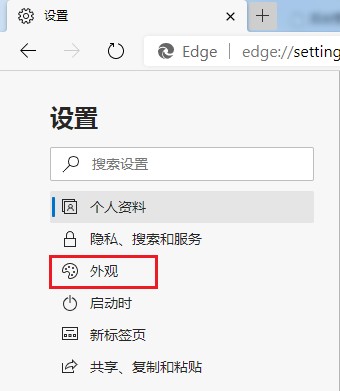
4、最后将共享按钮右侧的开关开启就可以了,如下图所示。
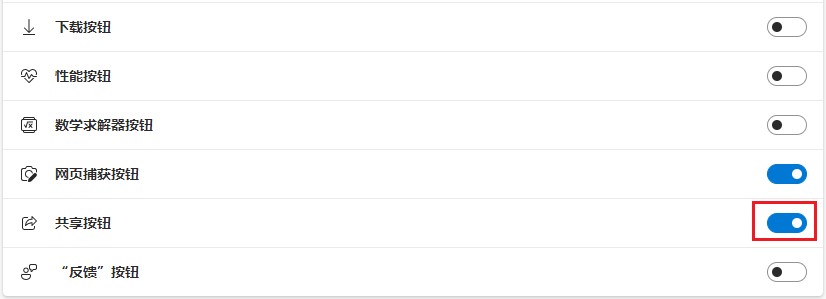
上面就是小编为大家带来的Microsoft Edge浏览器如何开启共享按钮的全部内容,更多精彩教程尽在华军下载。